金山PDF2021v11.6.0.8785官方版是一款著名的专业PDF文档查询工具,软件的关键功能是批注、编译、表单、签名、WPS、PDF、阅读文章、加密数据、PDF转WORD、PDF转图片、图片转PDF、合并拆分、水印、添加页码、缩小等。具有数码照片分析、修复、美化、合成等功能。快来统一下载点击金山pdf官方下载体验一下吧!
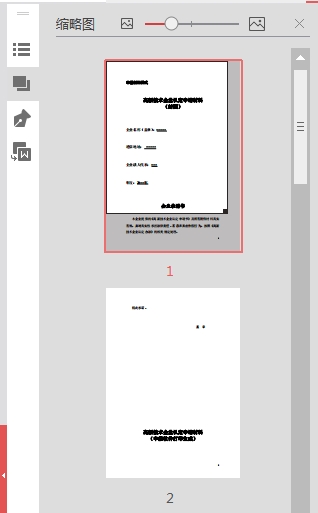
金山PDF 2021软件简介:
金山PDF是由金山办公软件有限公司出的一款针对PDF文件格式的阅读和处理工具,也是WPS中的一个重要组件。它的功能强大且全面,支持多种注释、表单填写、转换、编辑文本和图片。不仅如此,还有一些特色的功能,比如划词翻译、截图和对比、涂改液、文档摘录、超级注解模式。给用户提供全新的阅读体验以及极大地提升了用户处理PDF的效率。
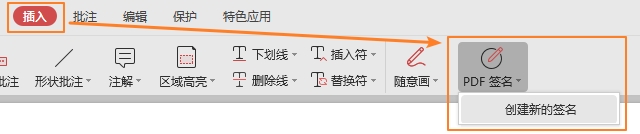
金山PDF 2021软件特色:
编辑文本
让PDF像word一样自由编辑,快速修改PDF文档的内容
阅读
调整页面比例,添加和修改内容
缩略图、全屏视图、单页和双页切换
格式转换
支持PDF到word、图像、Excel、TXT、PPT,支持图像到PDF
一键压缩
大大减小了文档的大小,便于上传和发送
页面处理
Pdf合并、Pdf拆分和页面提取
旋转文档、删除页面、插入页面
安全
加密、签名和更改
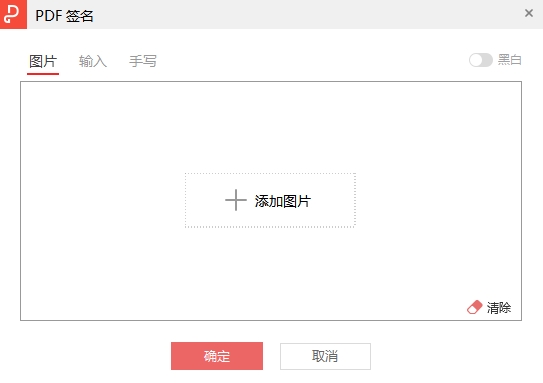
金山PDF 2021使用方法:
1跳转到指定页面
点击“开始”或“视图”选项卡下的“首页”、“尾页”、“前一页”、“后一页”按钮,跳转到相应页面。您也可以直接在框中输入页码进入指定页面。
通过左侧导航窗“缩略图”可以跳转至指定页面。拖拽移动缩略图中的方框,可以跳转至当前页面的指定位置。缩略图窗口顶部可以放大或缩小缩略图。
通过目录可以进入指定的标题阅读。点击左侧导航窗“目录”按钮,点击相应目录跳转至指定位置。点击书签前面的“+”或“-”可以展开或收起目录。
2调整文档查看模式
金山PDF提供多种查看模式。您可以单击“开始”选项卡下的“放大”、“缩小”来缩放PDF文档,或直接选择缩放比例进行缩放。
单击“开始”选项卡下“实际大小”(图)和“适合宽度”(图)可以设置页面布局。此外,您还可以单击“视图”选项卡使用更多页面布局设置。
打印
1如何打印PDF文档
1、请确认您已正确安装打印机
2、选择“金山PDF”菜单—“打印”或“开始”选项卡—“打印”
3、选择打印机、打印范围、打印份数以及其他选项
4、点击“打印”
2打印对话框
您可以在“金山PDF”菜单—“打印”或“开始”选项卡—“打印”打开打印对话框并更改打印选项。按照打印对话框的内容,完成打印设置。
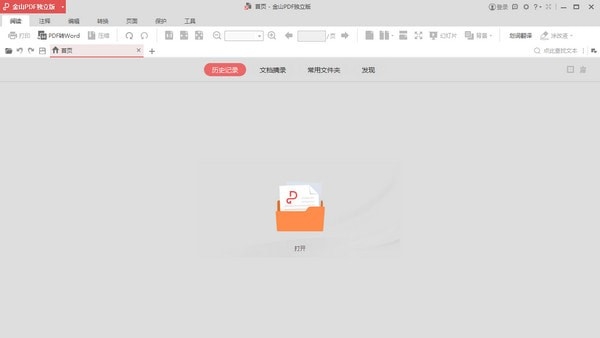
金山PDF 2021常见问题:
PDF怎么调整文件的页面顺序
可在软件左侧的缩略图中直接用鼠标拖动即可调整页面顺序(参考下图)。
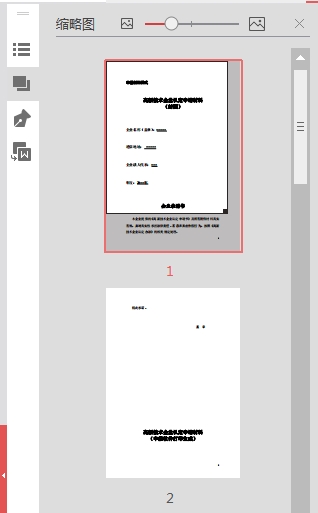
PDF文件怎么添加签名/盖章?
可点击「插入-PDF签名-创建新签名」选择图片、输入文字或手写的形式插入签名。
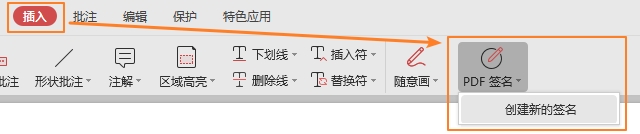
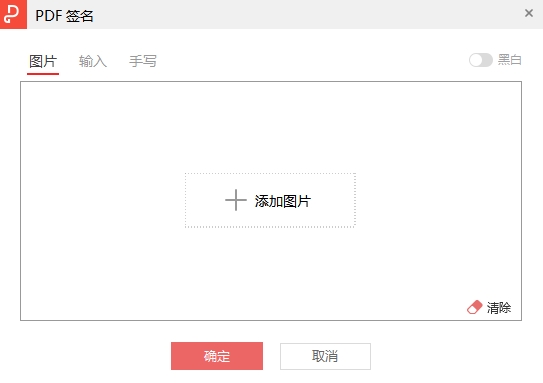
PDF和Word有什么不同?
1、阅读
1)PDF:适合阅读,不同平台不同阅读软件打开不会出错或变形;
2)Word:只能在相同版本下阅读,比如Word2003不能打开Word2010,并且如果没有事先兼容的字体,则文字或排版会出现错误。
2、编辑
1)PDF:不适合编辑,很难编辑,要编辑会比较复杂;
2)Word:专门用于编辑的格式,有各种各样的编辑工具,可制作成各种样式。
3、应用
1)PDF:可在任何系统上使用,只要有个简单的PDF阅读器软件即可;
2)Word:必须在相应版本的Office上运行,如果使用其它软件会变形或者错误。
4、PDF的优势及使用场所:
PDF全称「Portable Document Format」,译为「可移植文档格式」,是一种电子文件格式。这种文件格式与操作系统平台无关,也就是说,PDF文件不管是在Windows,Unix还是在苹果公司的Mac OS操作系统中都是通用的。这一性能使它成为在Internet上进行电子文档发行和数字化信息传播的理想文档格式。
越来越多的电子图书、产品说明、公司文告、网络资料、电子邮件开始使用PDF格式文件,PDF 文件是以PostScript语言图象模型为基础,无论在哪种打印机上都可保证精确的颜色和准确的打印效果。PDF将忠实地再现原稿的每一个字符、颜色以及图象。
金山PDF太好用了,在专区里面算是数一数二的软件,相信用过的小伙伴都会说好用的,统一下载还有很多软件供您下载使用!









